电脑屏幕怎么不休眠 电脑屏幕如何设置不休眠
更新时间:2023-10-03 16:05:01作者:yang
电脑屏幕怎么不休眠,电脑屏幕不休眠是我们在使用电脑过程中常遇到的问题之一,它不仅会浪费电能,还可能导致屏幕过热,影响使用体验,如何设置电脑屏幕不休眠呢?解决这个问题并不困难,只需按照一些简单的步骤进行设置即可。接下来我们将为您介绍几种常见的方法,帮助您轻松解决电脑屏幕不休眠的问题。
方法如下:
1.首先,我们需要找到电脑右下方的电源小图标。单击鼠标右键,选择【电源选项】。
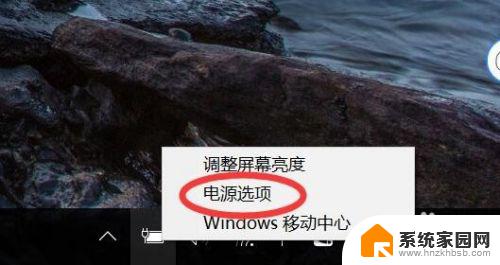
2.进入【电源选项】的页面,单击右侧的【更改计划设置】。
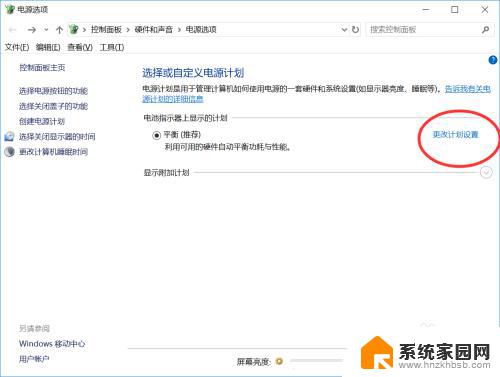
3.单击选项关闭显示器以及睡眠状态时间,选择【从不】。确认之后电脑就可以常亮了。
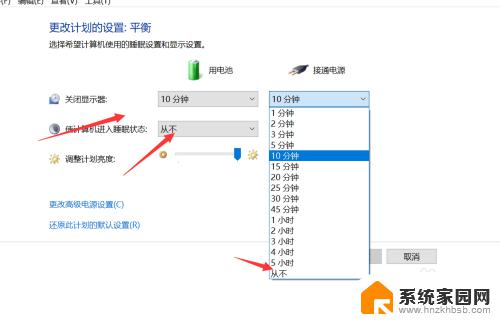
4.在【电源选项】主页,也可以单击【创建电源计划】,更方便我们进行调整。

5.输入我们设置计划的名称,比如工作离开等等。我们自己能够更清楚的分辨即可。
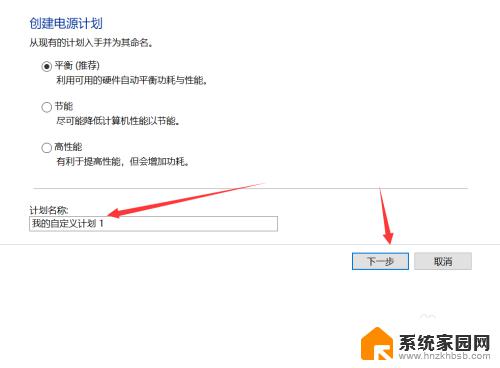
6.之后同样的,将各项数值都选择为【从不】,单击创建就ok了。
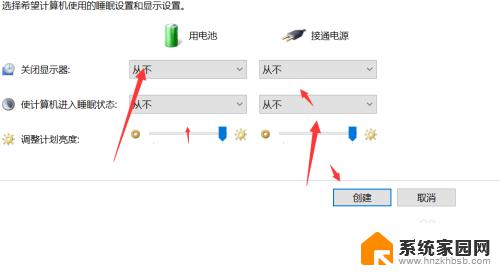
以上是关于电脑屏幕不休眠的解决方法,若有用户遇到相同问题,可按照上述步骤操作。
电脑屏幕怎么不休眠 电脑屏幕如何设置不休眠相关教程
- 电脑怎么设置关屏幕不休眠 如何设置电脑不休眠、屏幕不关闭
- 笔记本电脑怎么不休眠关屏幕 电脑如何设置不休眠、不关闭屏幕
- 拯救者休眠模式怎么调 电脑屏幕休眠时间设置方法
- 怎么取消电脑屏幕休眠状态 电脑如何取消休眠状态
- 怎么让笔记本电脑不休眠 笔记本电脑设置永不休眠方法
- 电脑自动休眠设置 电脑如何定时休眠设置
- 怎么设置电脑屏幕不黑屏 电脑怎么设置不自动进入休眠状态
- 电脑老是休眠黑屏怎么办 电脑休眠后黑屏无法唤醒怎么办
- 电脑黑屏怎么设置时间 电脑黑屏自动休眠时间如何设置
- 电脑怎样设置休眠时间 如何延长笔记本电脑的休眠时间
- 电视设置没有无线连接怎么办 电视连不上WiFi怎么处理
- 小米连接蓝牙耳机 小米蓝牙耳机如何与手机配对连接
- 首行缩进字符怎么设置 Word如何设置首行缩进
- 电脑上的文件怎么传到ipad上 通过何种途径将电脑文件传入iPad
- 手机外屏有裂缝可以修复吗 手机屏幕破裂15分钟修复方法
- 电脑右下角没有wifi显示,如何连接 电脑任务栏无线网络连接图标不见了怎么处理
电脑教程推荐
- 1 电脑上的文件怎么传到ipad上 通过何种途径将电脑文件传入iPad
- 2 钉钉在电脑上怎么设置自动登录 钉钉电脑版开机自动登录设置方法
- 3 怎样设置手机锁屏时间 手机自动锁屏时间设置方法
- 4 windows defender删除文件恢复 被Windows Defender删除的文件怎么找回
- 5 微信怎么语音没有声音 微信语音播放无声音怎么恢复
- 6 dwm.exe系统错误 dwm.exe进程是什么作用
- 7 键盘上字母打不出来 键盘按键失灵怎么解决
- 8 微信怎么把字变大 电脑微信如何设置字体大小
- 9 华为怎么取消锁屏杂志 华为手机杂志锁屏如何关闭
- 10 电脑怎么设置日历显示节假日 电脑设置农历显示方法